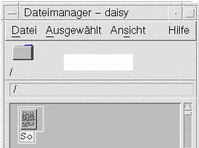Öffnen und Speichern von Dokumenten
Neue Dokumente können erstellt oder vorhandene Dokumente geöffnet werden. Beim Öffnen eines Dokuments werden die Inhalte einer ausgewählten Datei im Fenster 'Texteditor' angezeigt.
Beim Speichern eines Dokuments werden die bearbeiteten Inhalte in einer Datei abgelegt. Dokumente können in ihren ursprünglichen Dateien oder in neuen Dateien gespeichert werden.
Erstellen eines neuen Dokuments
Sobald der Texteditor gestartet wird, wird ein neues Dokument namens (UNBENANNT) erstellt. Informationen zur Texteingabe in ein Dokument sind dem Abschnitt "Texteingabe" zu entnehmen. Beim Speichern des Dokuments sollte der Benutzer die Datei neu benennen.
Nach der Beendigung eines Dokuments kann mit Hilfe des Befehls 'Erstellen' ein anderes Dokument erstellt werden.
'Erstellen' aus dem Menü Datei auswählen.
Der Inhalt des Fensters 'Texteditor' wird gelöscht und ein neues Dokument erstellt. Wurde das aktuelle Dokument nicht gespeichert, dann erscheint ein Dialogfenster, welches das Speichern noch ermöglicht.
Speichern eines Dokuments in einer neuen Datei
-
'Speichern als' aus dem Menü 'Datei' auswählen.
Das Dialogfenster 'Speichern als' listet die Dateien und Ordner auf, die sich im aktuellen Ordner befinden. Das Dokument kann im aktuellen Ordner, einem Unterordner oder einem anderen angegebenenen Ordner gespeichert werden.
Wird die Funktion 'Zeilenumbruch an Fenster anpassen' verwendet, dann enthält das Dialogfenster eine zusätzliche Wahlmöglichkeit zur Handhabung von Zeilenenden. Ist 'Zeilenumbruch an Fenster anpassen' ausgeschaltet, dann fehlt diese Option im Dialogfenster. (Weitere Informationen sind dem Abschnitt "Verwenden der Option 'Zeilenumbruch an Fenster anpassen'" zu entnehmen.)
Abbildung 10-2 Dialogfenster 'Speichern als'
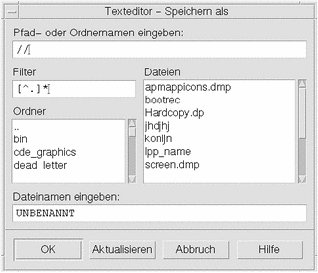
-
Optional: Falls die Datei nicht im aktuellen Ordner gespeichert werden soll, kann ein Unterordner ausgewählt oder ein anderer Ordner angegeben werden.
-
Um sie in einem Unterorder zu speichern, einen Unterordner in der Ordnerliste auswählen und die Eingabetaste drücken.
-
Um sie in einem anderen Ordner zu speichern, das Symbol .. (Höher) verwenden, um in einen Ordner zu wechseln oder seinen Pfadnamen in das Feld 'Pfad- oder Ordnernamen eingeben' eingeben.
-
-
In das Feld 'Dateinamen eingeben' einen neuen Dateinamen eingeben.
-
Die Eingabetaste drücken oder 'OK' anklicken.
Hinweis -
Um ein Dokument auf eine bereits eingehängte Diskette zu speichern, /floppy/floppy_name über die Menütaste am Ende des Textfeldes auswählen und einen Pfad oder Ordnernamen eingeben. Die Datei im Textfeld 'Dateinamen eingeben' benennen und 'OK' anklicken.
Speichern eines Dokuments in der ursprünglichen Datei
Um die Arbeit zu speichern, 'Speichern' im Menü 'Datei' auswählen und mit der Bearbeitung des Dokuments fortfahren.
Wurde 'Zeilenumbruch an Fenster anpassen' verwendet, dann enthält das Dialogfenster 'Speichern' eine zusätzliche Wahlmöglichkeit zur Handhabung der Zeilenenden. (Weitere Informationen sind dem Abschnitt "Verwenden der Option 'Zeilenumbruch an Fenster anpassen'" zu entnehmen.)
Öffnen eines vorhandenen Dokuments
Es bestehen mehrere Möglichkeiten, um ein vorhandenes Dokument zu öffnen:
-
Dokument im Texteditor öffnen.
-
Das Dateisymbol im Dateimanager auswählen und aus dessen Menü 'Ausgewählt' 'Öffnen' auswählen.
-
Das Dateisymbol im Dateimanager doppelklicken.
-
Das Dateisymbol des Dokuments auf das Bedienelement für den Texteditor im Bedienfeld ziehen.
Öffnen eines vorhandenen Dokuments aus dem Texteditor heraus
-
'Öffnen' aus dem Menü 'Datei' auswählen.
Das Dialogfenster 'Datei öffnen' listet Dateien und Ordner im aktuellen Ordner auf. Der Benutzer kann die aufgeführten Dokumente im Bild durchlaufen lassen oder in einen neuen Ordner wechseln, um andere Dateien des Systems zu suchen.
Abbildung 10-3 Dialogfenster 'Datei öffnen'
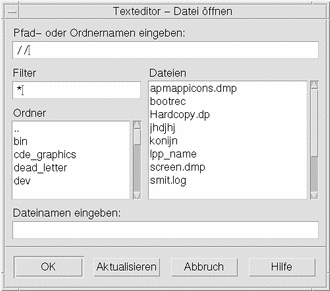
-
Den Namen des gewünschten Dokuments auswählen oder den Dokumentnamen in das Feld 'Dateinamen eingeben' eingeben.
-
Die Eingabetaste drücken oder 'OK' anklicken.
Hinweis -Die folgende Abkürzung kann ebenfalls verwendet werden: Im Dialogfenster wird der Dokumentname doppelt angeklickt.
Hinweis -Um eine Datei von einer bereits eingehängten CD-ROM oder Diskette zu speichern, /cdrom/cd_name oder /floppy/floppy_name über die Menütaste am Ende des Textfeldes auswählen und einen Pfad oder Ordnernamen eingeben. Dateiname auswählen und 'OK' anklicken.
Öffnen eines vorhandenen Dokuments aus dem Dateimanager heraus
- © 2010, Oracle Corporation and/or its affiliates